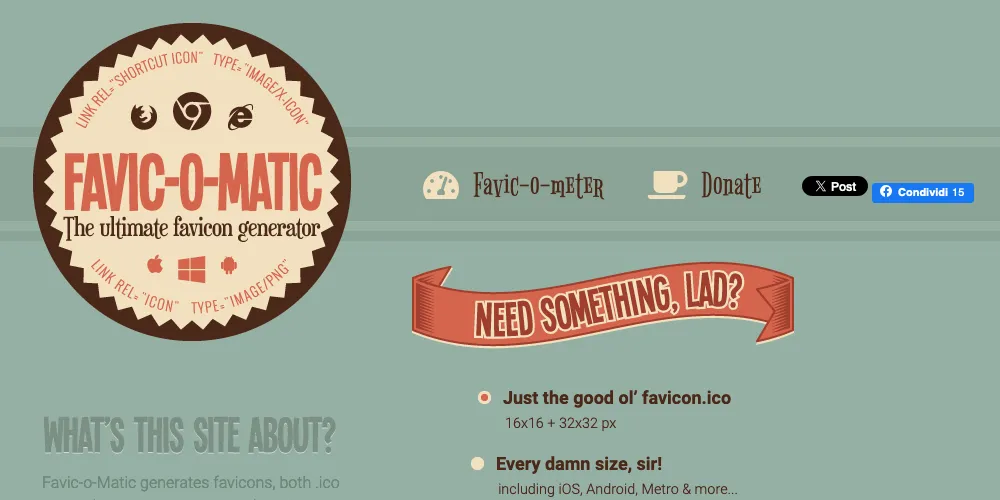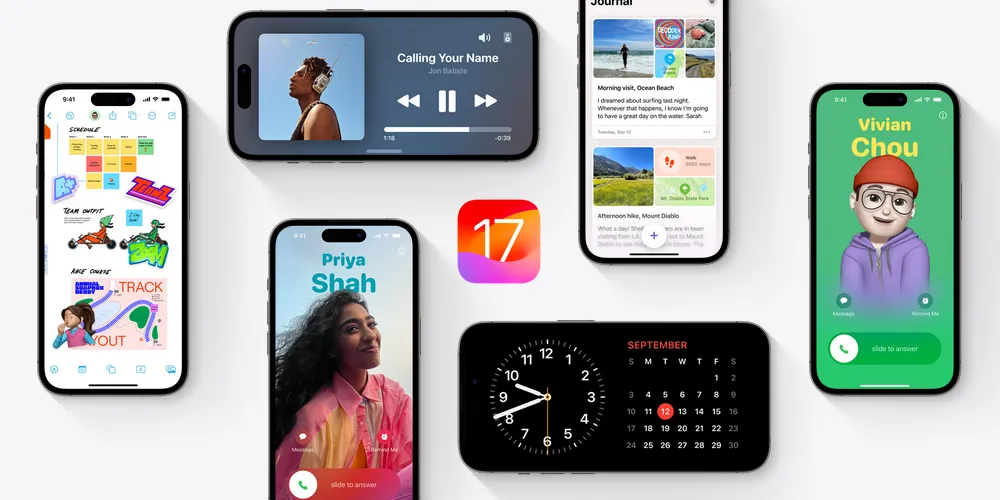Jak usunąć cache z przeglądarki (w tym przekierowania 301)?
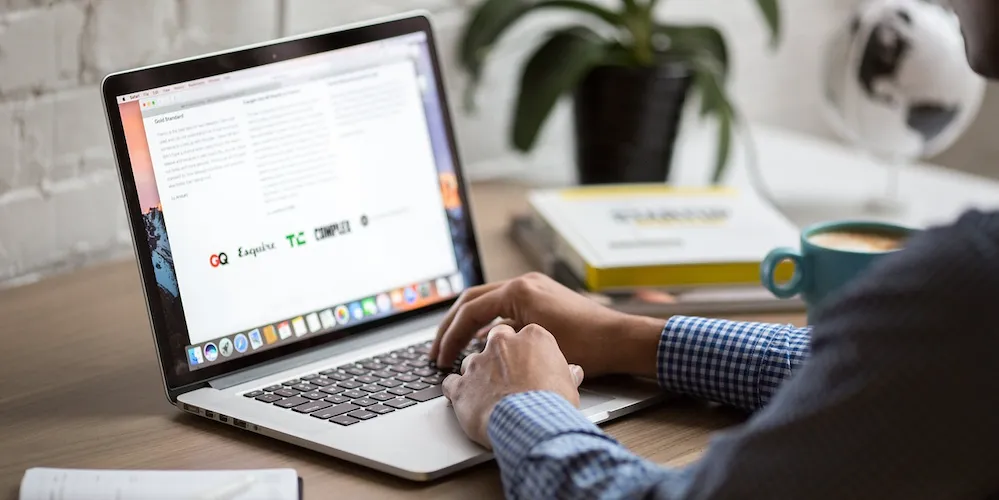
Przekierowanie 301 oznacza stałą zmianę adresu strony. Wchodząc na taki adres przeglądarka internetowa zapamiętuje to w pamięci podręcznej.
Przy następnych próbach przejścia na stary adres, przeglądarka nie odpyta już starej strony czy dalej ma przekierowanie, tylko przejdzie od razu na nowy adres. Dzięki temu nowa strony otworzy się szybciej. Co jednak w sytuacji gdy nowy adres jest błędny i chcielibyśmy usunąć ten cache i ponownie odpytać stary adres?
Mozilla Firefox
Restart przeglądarki nie usunął cache. Znalazłem proste rozwiązanie problemu dla Firefoksa:
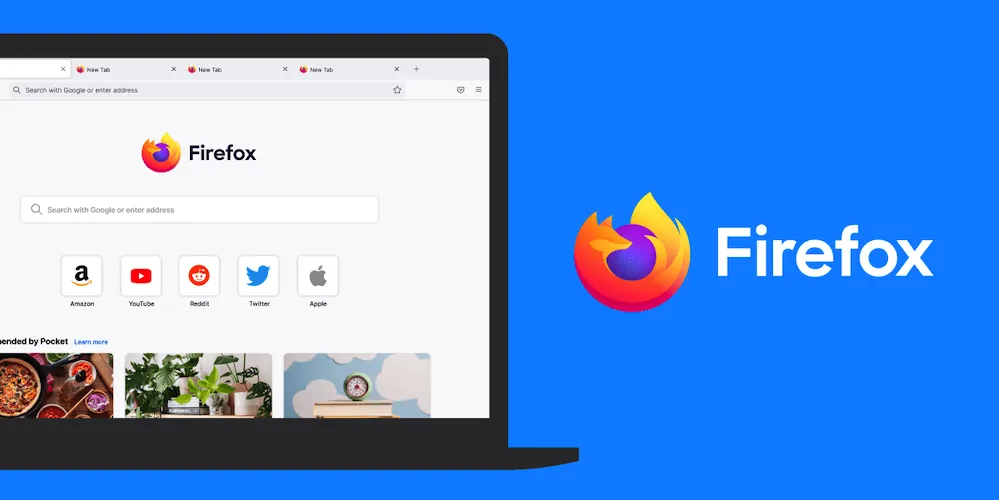
- Otwieramy Menu > "Dla twórców witryn" > "Narzędzia dla twórców witryn". W nowym oknie przechodzimy do zakładki "Sieć", następnie odznaczamy i ponownie zaznaczamy opcję "Wyłącz pamięć podręczną". Oczywiście należy to zrobić mając otwartą witrynę, którą chcemy usunąć z cache.
Google Chrome
Dla przeglądarki Chrome znalazłem 3 rozwiązania:
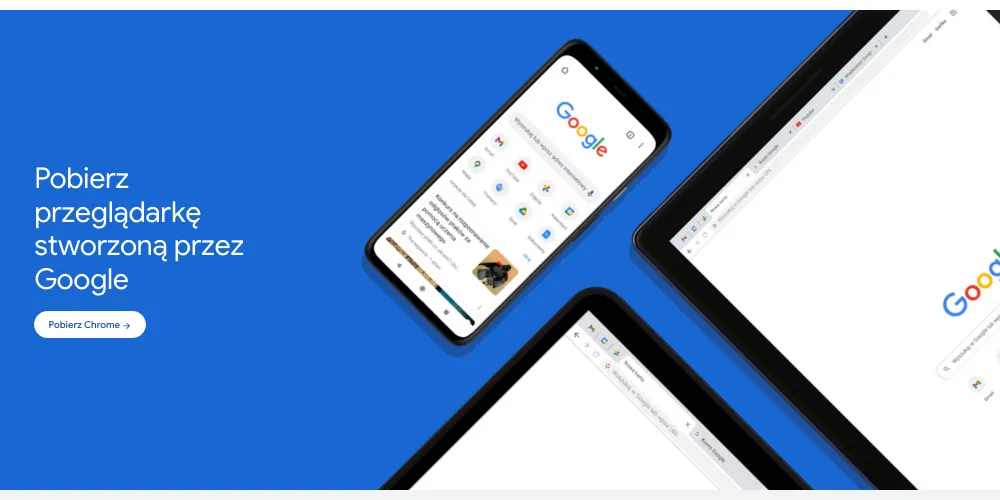
- Restartujemy przeglądarkę,
- lub przechodzimy do adresu chrome://settings/clearBrowserData i zaznaczamy "Obrazy i pliki zapisane w pamięci podręcznej". Cache zostanie usunięty,
- lub przechodzimy do Menu > "Więcej narzędzi" > "Narzędzia dla deweloperów". W zakładce "Network" zaznaczamy opcję "Disable cache", następnie odwiedzamy pierwotny adres. Przeglądarka w tym momencie już nas nie przekieruje. Można ponownie odznaczyć opcję "Disable cache",
Safari
Restart przeglądarki nie usunął cache. Znalazłem jednak rozwiązanie problemu:
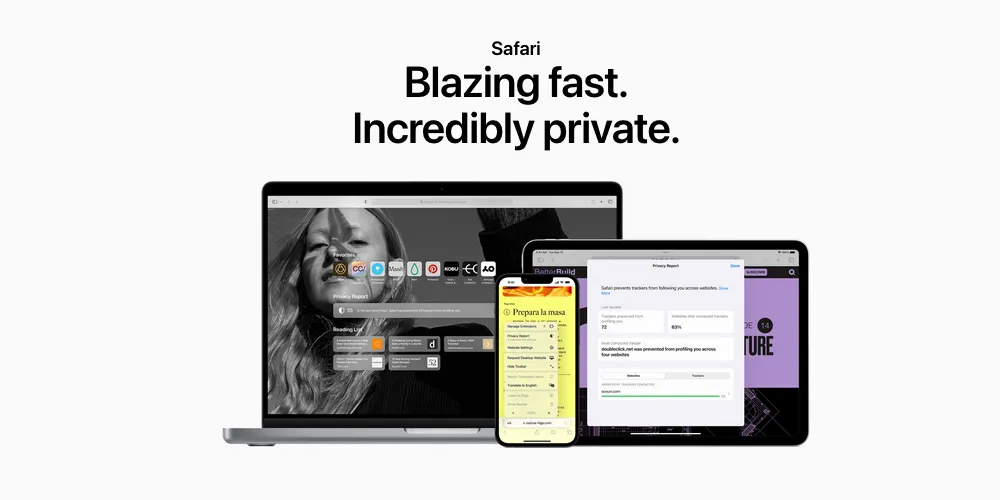
- Otwieramy menu "Programowanie" > "Pokaż inspektora www". W zakładce "Sieć" po prawej stronie jest mała ikonka kosza na śmieci,
- Na wybranej stronie internetowej wystarczy ją kliknąć, a cache zostanie usunięty,
Kategorie: Linux, Windows, macOS. Tagi: #google chrome, #mozilla firefox, #przeglądarki internetowe, #safari, #firefox, #chrome. Źródło obrazków: Pixabay, Font awesome.